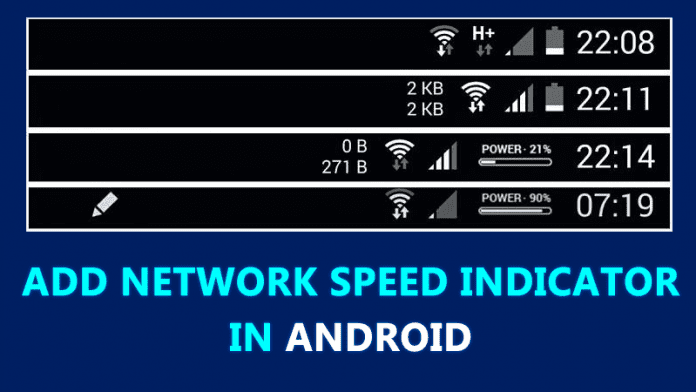
Voit nyt seurata palveluntarjoajilta saamasi Internet-yhteytesi nopeutta käyttämällä Android-tilarivin verkon nopeuden ilmaisinta. Olemme maininneet kaksi työtapaa. Käy postauksessa tietääksesi siitä
Joissakin laitteissa, kuten Mi android, on sisäänrakennettu ominaisuus, joka näyttää verkon nopeuden ilmaisimen tilarivillä. Mutta se ei ole läsnä useimmissa Android-laitteissa. Ja siksi olemme täällä hienolla Android-säädöllä, jonka avulla voit lisätä tämän ominaisuuden Android-laitteeseesi. Tämä on loistava tapa analysoida verkon nopeutta, koska analysoit verkon nopeutta livenä, kun myös Android-laitteesi on yhdistetty. Ja tätä tekniikkaa varten käytät tunnettua säädintä, joka on Xposed Installer. Joten katso alla oleva täydellinen opas jatkaaksesi.
Kuinka lisätä verkon nopeuden ilmaisin Androidin tilapalkkiin
Menetelmä on melko yksinkertainen ja tarvitset vain juurtuneen Android-laitteen, jonka avulla Xposed-asennusohjelma voi toimia laitteella. Ja kun olet hankkinut Xposed-asennusohjelman, sinun on käytettävä Xposed-moduulia lisätäksesi verkon nopeuden ilmaisimen tilariville. Joten katso yksinkertaiset vaiheet alla.
Vaiheet verkon nopeuden ilmaisimen lisäämiseksi Androidin tilapalkkiin:
Vaihe 1. Ensinnäkin tarvitset juurtuneen Android-laitteen, koska Xposed-asennusohjelman voi asentaa vain juurtuneeseen Android-laitteeseen, joten juurruta Android-laitteesi jatkaaksesi, juurruttaminen mitätöi Android-takuusi, joten tee se omalla vastuullasi.
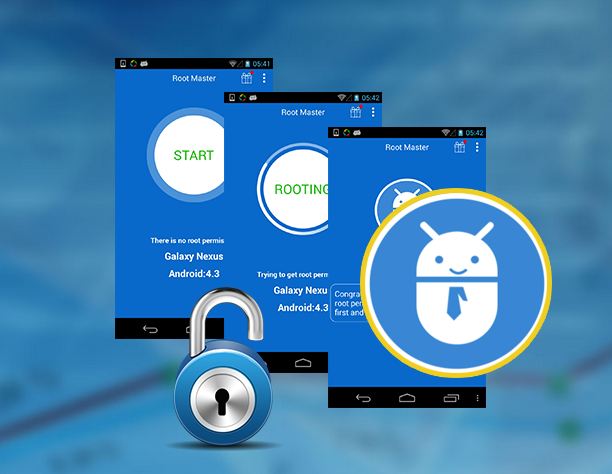
Vaihe 2. Kun olet juurruttanut Android-laitteesi, sinun on asennettava Xposed-asennusohjelma Android-laitteeseen, ja se on melko pitkä prosessi, ja sitä varten voit jatkaa oppaamme Xposed-asennusohjelman asentamiseksi Androidiin.
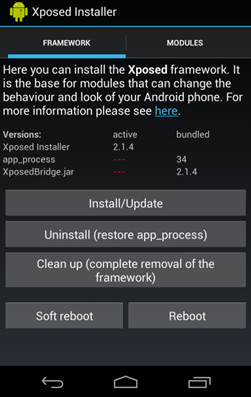
Vaihe 3. Nyt kun olet asentanut Xposed-asennusohjelman laitteellesi, sinun on ladattava sen viileä moduuli, joka on Xposed Verkon nopeuden ilmaisin Android-laitteessasi.
Vaihe 4. Asenna nyt sovellus Android-laitteeseen ja ota se käyttöön Xposed-asennusohjelmassa, koska se on Xposed-moduuli ja toimii laitteessasi vain, jos se otetaan käyttöön Xposed-asennusohjelmasta.
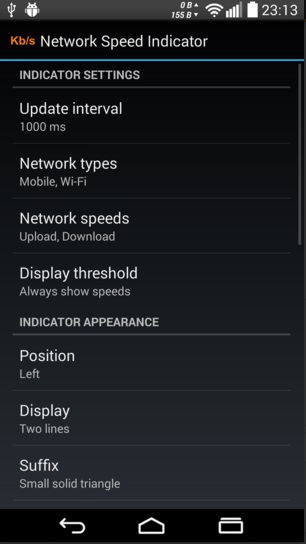
Vaihe 5. Nyt näet, että verkkolataus- ja latausnopeuden ilmaisin näytetään tilarivilläsi.
Siinä kaikki ja olet valmis, nyt sinulla on verkon nopeuden ilmaisin ja voit analysoida verkon nopeutta Android-laitteellasi.
Tapa 2. Lisää verkon nopeuden ilmaisin ilman juurta
Voit lisätä verkon nopeuden ilmaisimen Android-laitteeseesi roottamatta laitettasi! Google Play -kaupasta on saatavilla mahtava sovellus Internet Speed Meter Lite, joka näyttää Internet-nopeutesi tilapalkissa ja näyttää käytetyn tiedon määrän ilmoitusruudussa. Tämä auttaa sinua valvomaan verkkoyhteyttä milloin tahansa laitettasi käyttäessäsi.
Vaihe 1. Lataa ja asenna ensin Internet Speed Meter Lite Android-laitteellasi.
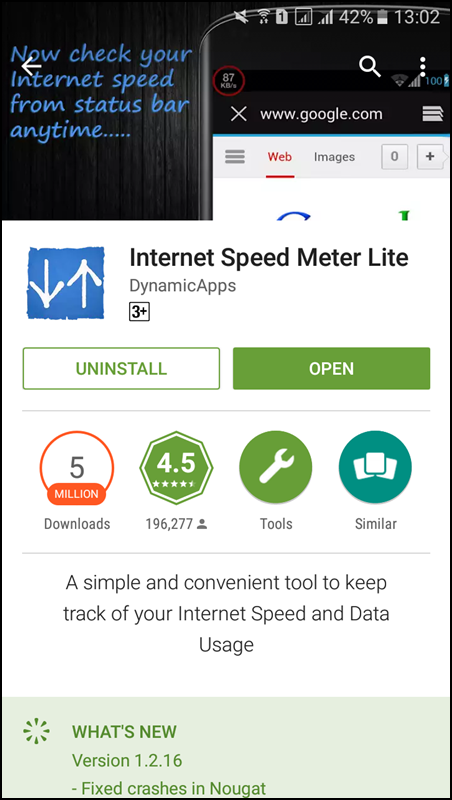
Vaihe 2. Avaa sovellus nyt kerran asennuksen jälkeen. Näet alla olevan kaltaisen näytön.
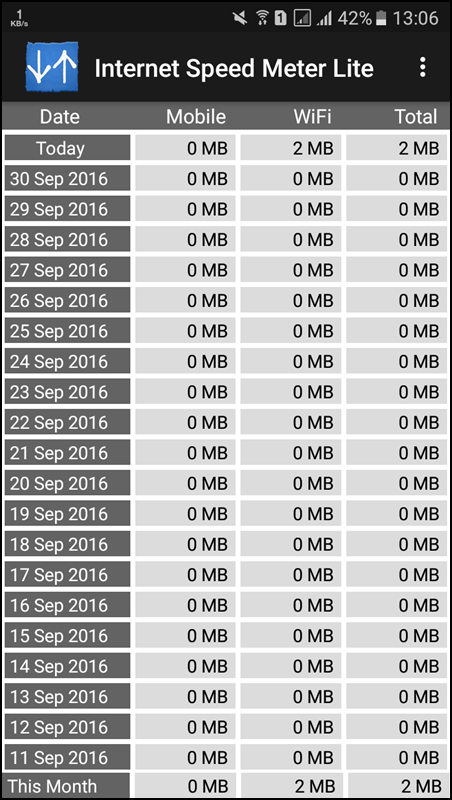
Vaihe 3. Nyt sinun on napsautettava kolmen pisteen merkkiä näytön oikeassa yläkulmassa ja avattava “Preference”
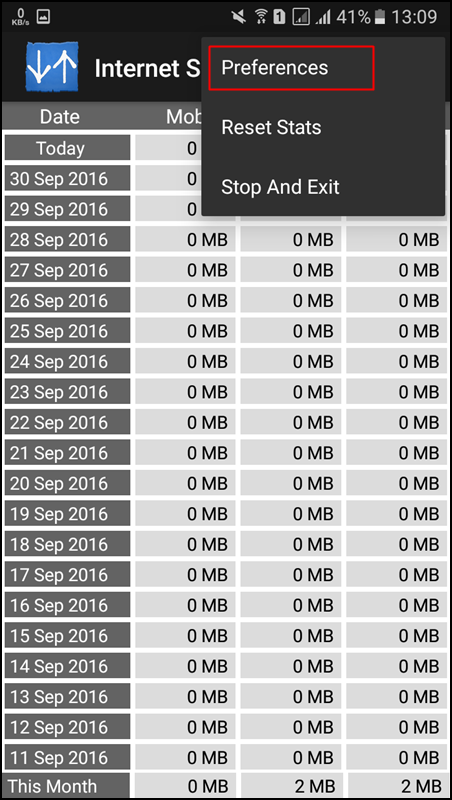
Vaihe 4. Nyt sinun on otettava käyttöön vaihtoehto “Näytä ylös/alas nopeus”
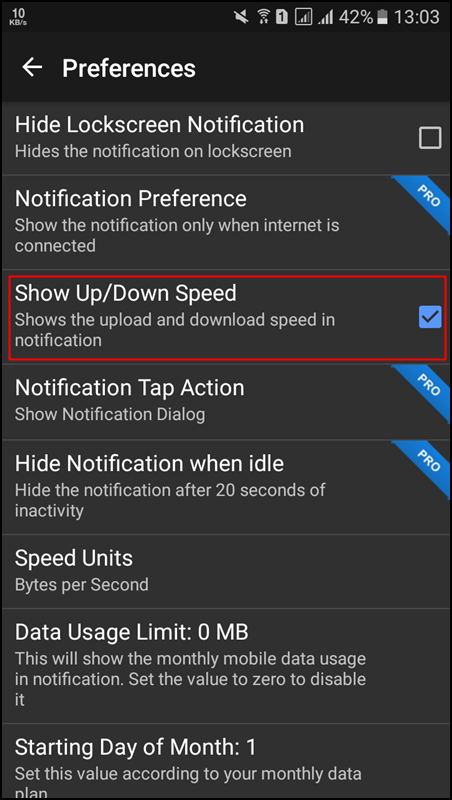
Vaihe 5. Poistu nyt sovelluksesta ja voit nyt nähdä verkon nopeuden ilmoituspaneelissa
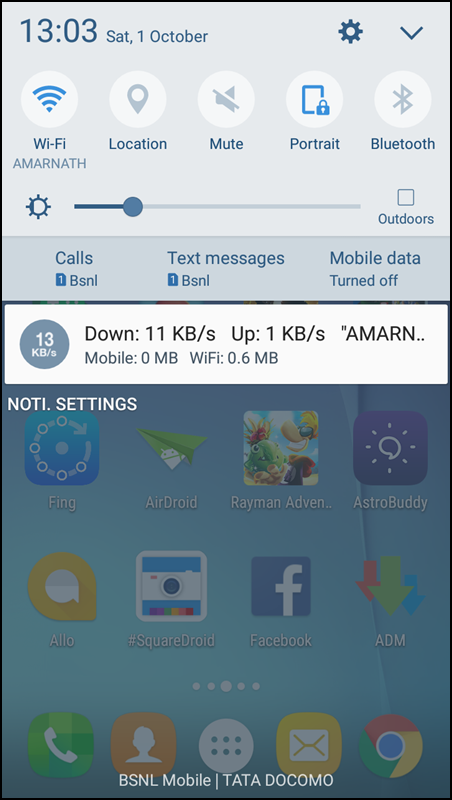
Joten tässä on kyse Lisää verkon nopeuden ilmaisimesta Androidin tilapalkkiin. Tämän avulla voit helposti lisätä tämän siistin verkon nopeuden ilmaisimen Androidin tilapalkkiin ja sen avulla voit tarkistaa minkä tahansa verkon tarkan nopeuden, johon Android on yhteydessä. . Joten käytä tätä temppua tänään. Toivottavasti pidät tästä hienosta android-säädöstä, jaa se myös muiden kanssa. Jätä kommentti alle, jos sinulla on tähän temppuun liittyviä kysymyksiä.
